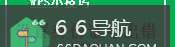本经验介绍在WPS Excel应用中,如何快速批量对齐文本的操作方法。
应用场景如下
工具/原料
演示设备ThinkPad
演示软件WPS office 2019 Excel
先顶后看财源不断,更多经验请关注和收藏;如果经验帮到了你,请给个好评,这对小编很重要。
操作方法
1 2
2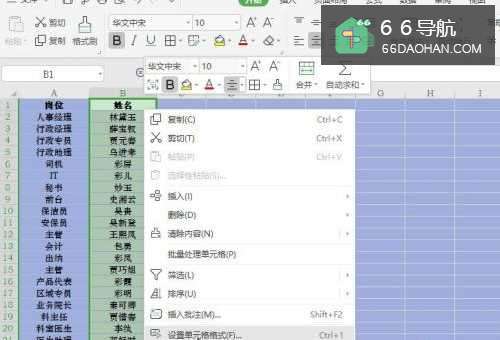 3
3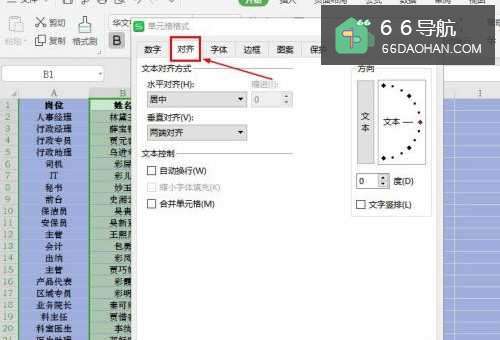 4
4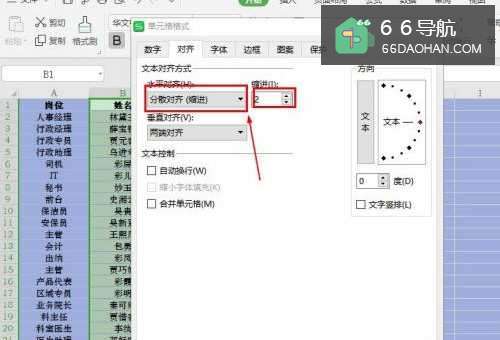 5
5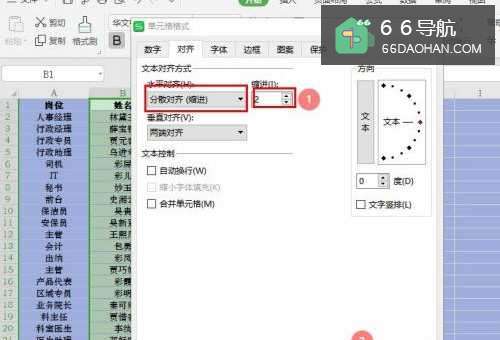
首先,打开Excel数据表格;
 2
2选择表格数据区域【B1B24】,单击【鼠标右键】选择【设置单元格格式】;
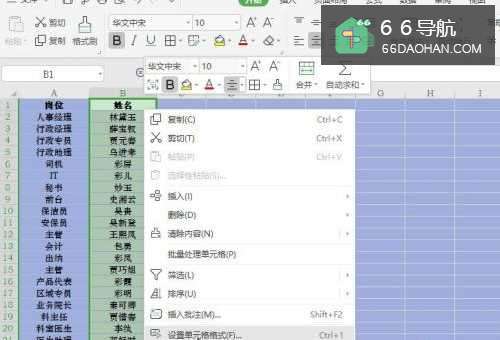 3
3在“格式”窗口,点击【对齐】选项卡;
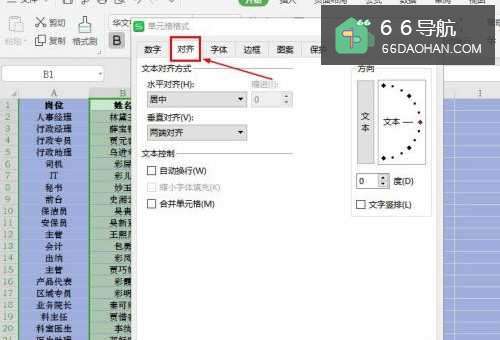 4
4设置文本对齐方式
1、水平对齐选择【分散对齐】
2、缩进设置数值为 1;
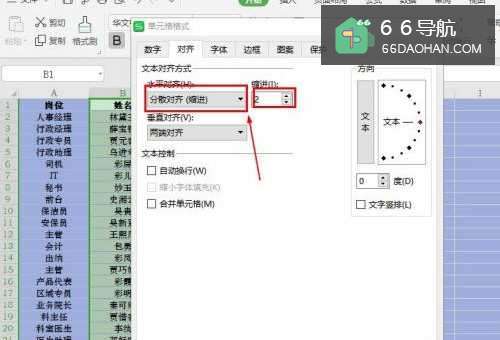 5
5设置完成后,点击【确定】即可;
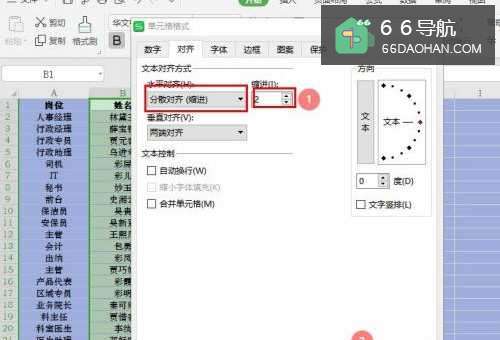
总结
Excel如何快速批量对齐文本的方法1、首先,打开Excel数据表格;2、选择表格数据区域【B1B24】,单击【鼠标右键】选择【设置单元格格式】;3、在“格式”窗口,点击【对齐】选项卡;4、设置文本对齐方式;5、点击【确定】即可;